증상
글꼴별 EUDC(최종 사용자 정의 문자)를 사용하도록 설정하면 시스템의 작동이 중지되고 시작 시에 블루 스크린이 나타납니다. 이 설정은 아시아 이외의 지역에서 일반적으로 사용되는 설정이 아닙니다.
해결 방법
1. 영향 받는 업데이트를 이미 설치했다면 해당 업데이트를 제거하고 시스템을 다시 부팅한 다음 Windows에 로그인해야 합니다.
2. RegEdit 내에서 HKEY_CURRENT_USER\EUDC로 이동합니다.
3. 하위 키 아래에서 모든 글꼴별 EUDC 레지스트리 키를 찾습니다. EUDC가 글꼴 파일 하나에만 연결되어 있으면 4단계를 진행합니다. EUDC가 기본 글꼴 여러 개에 연결되어 있으면 5단계를 진행합니다.
4. 각 글꼴별 EUDC에 대해 키 값을 편집하여 각 값의 끝에 “,FontFaceName”을 추가해야 합니다. 텍스트가 정확히 “FontFaceName”일 필요는 없으며 각 상황에서 적절한 이름이면 됩니다.
참고
이름이 “SystemDefaultEUDCFont”인 레지스트리 키는 변경하면 안 됩니다. 이 키는 글꼴별 EUDC가 아닌 시스템 전체 EUDC입니다.
예: 코드 페이지 936의 글꼴별 EUDC이며 기본 글꼴 이름은 “新宋体”, 키 값은 “C:\Users\LocalAdminUser\AppData\Local\Microsoft\Windows\EUDC\MyTest.TTE”입니다.
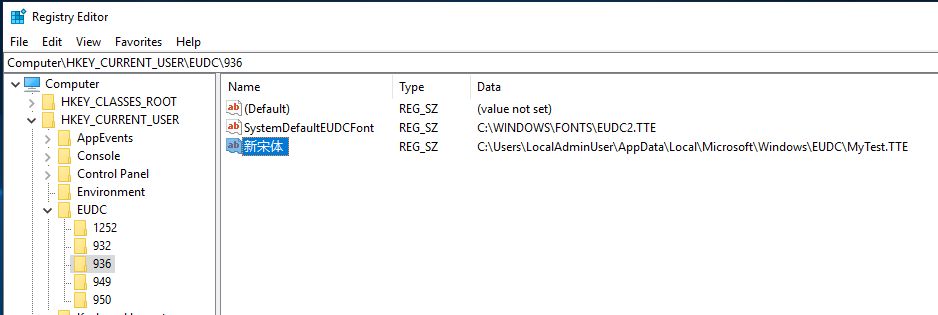
“,TestFont”를 추가하고 나면 키 값은 “C:\Users\LocalAdminUser\AppData\Local\Microsoft\Windows\EUDC\MyTest.TTE,TestFont”가 됩니다.
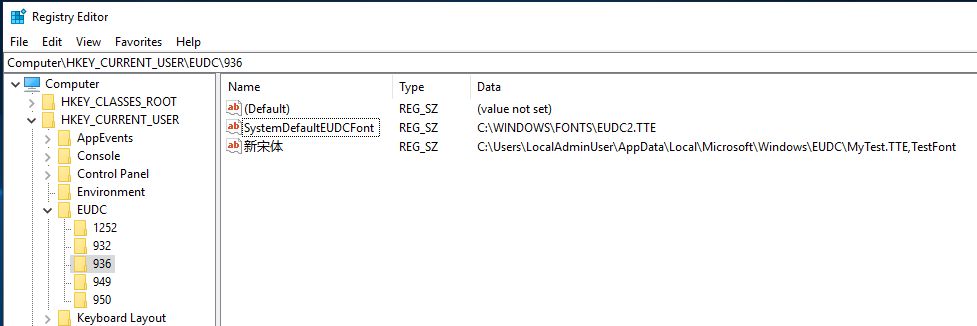
5. 같은 EUDC 글꼴 파일이 여러 기본 글꼴에 연결되어 있다면 다른 기본 글꼴에 연결할 때 해당 EUDC 글꼴 파일을 복제하여 다른 이름을 지정해야 합니다.
예 – 다음 스크린샷에서는 같은 EUDC 글꼴 파일 MyTest2.TTE가 Microsoft YaHei UI와 黑体 둘 다에 연결됩니다. 이 경우 黑体에서는 EUDC 글꼴이 작동하지 않습니다 이러한 증상을 해결하려면 MyTest3.TTE 등의 다른 파일로 MyTest2.TTE를 복제합니다. 그런 다음 새 EUDC 글꼴 파일 MyTest3.TTE를 黑体에 연결합니다.
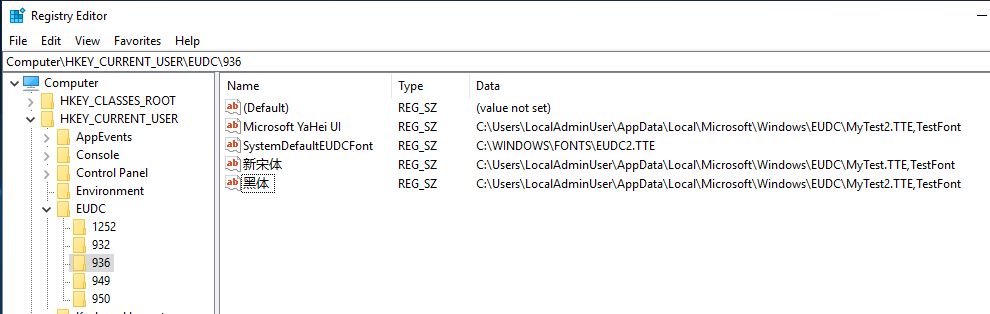
해결 방법을 적용한 후에는 다음을 수행하세요. 이제 마지막 레지스트리 키는 MyTest2.TTE가 아닌 MyTest3.TTE로 표시됩니다.
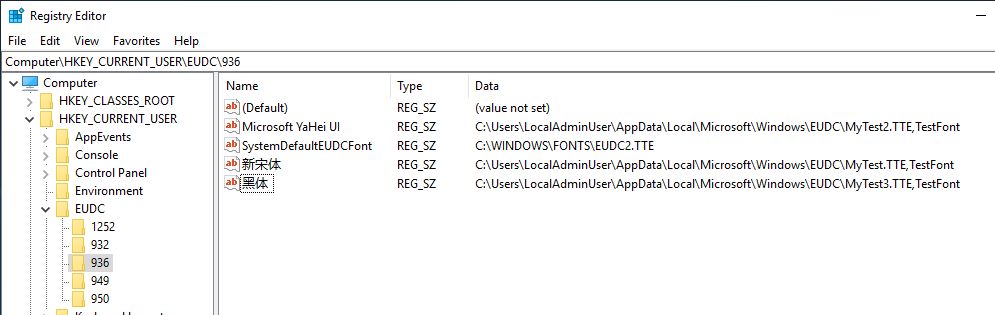
6. HKEY_USERS\SID\EUDC 아래의 기타 모든 USER EUDC 설정에 대해 이러한 단계를 반복합니다.
7. Regedit을 닫습니다. Windows에서 로그아웃했다가 다시 로그인하여 글꼴별 EUDC가 정상적으로 작동하는지 확인합니다.
8. 이제 영향 받는 업데이트를 설치할 수 있습니다.
전제 조건
이 업데이트를 설치하기 위한 전제 조건은 없습니다.










